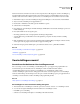Operation Manual
513
INDESIGN CS4 GEBRUIKEN
Kleurbeheer
Als u een beschrijving van een beleid wilt zien, selecteert u het beleid en plaatst u de muisaanwijzer op de naam van
dat beleid. De beschrijving wordt onder in het dialoogvenster weergegeven.
RGB, CMYK en Grijs (De optie voor grijswaarden is alleen beschikbaar voor Photoshop.) Hiermee wordt aangegeven
welk beleid wordt moet worden gehanteerd bij het overbrengen van kleuren naar de huidige werkruimte (door
bestanden te openen of door afbeeldingen in het huidige document te importeren). Kies een van de volgende opties:
• Ingesloten profielen behouden De ingesloten kleurprofielen blijven altijd behouden wanneer bestanden worden
geopend. Dit is de aanbevolen optie voor de meeste workflows, omdat dit resulteert in consistent kleurbeheer. De enige
uitzondering is wanneer u de CMYK-nummers wilt behouden. Selecteer in dat geval Nummers behouden (gekoppelde
profielen negeren).
• Omzetten in werkruimte Kleuren worden omgezet in het profiel van de huidige werkruimte wanneer bestanden
worden geopend en afbeeldingen worden geïmporteerd. Selecteer deze optie als alle kleuren één profiel moeten
gebruiken (het profiel van de huidige werkruimte).
• Nummers behouden (gekoppelde profielen negeren) Deze optie is beschikbaar in InDesign en Illustrator voor
CMYK. Kleurnummers blijven behouden bij het openen van bestanden en het importeren van afbeeldingen, maar het
gebruik van kleurbeheer voor het nauwkeurig weergeven van kleuren in Adobe-toepassingen is nog steeds mogelijk.
Selecteer deze optie als u een veilige CMYK-workflow wilt gebruiken. In InDesign kunt u dit beleid per project
overschrijven door Object > Kleurinstellingen afbeelding te kiezen.
• Uit Ingesloten kleurprofielen worden genegeerd bij het openen van bestanden of het importeren van afbeeldingen
en er wordt geen werkruimteprofiel toegewezen aan nieuwe documenten. Selecteer deze optie als u door de maker van
het document geleverde metagegevens van kleuren wilt negeren.
Profielen komen niet overeen: Vragen bij openen Er wordt een bericht weergegeven wanneer u een document opent
dat is gelabeld met een ander profiel dan de huidige werkruimte. U kunt dan het standaardgedrag van het beleid
vervangen. Selecteer deze optie als u per document de kleuren op de juiste manier wilt beheren.
Profiel komt niet overeen: Vragen bij plakken Er wordt een bericht weergegeven als een kleurprofiel niet
overeenkomt wanneer kleuren in een document worden geïmporteerd door middel van plakken of slepen. U kunt dan
het standaardgedrag van het beleid vervangen. Selecteer deze optie als u per document de geplakte kleuren op de juiste
manier wilt beheren.
Ontbrekende profielen: Vragen bij openen Er wordt een bericht weergegeven wanneer u een niet-gelabeld document
opent. U kunt dan het standaardgedrag van het beleid vervangen. Selecteer deze optie als u per document de kleuren
op de juiste manier wilt beheren.
Opties voor kleuromzetting
Met de opties voor kleuromzetting kunt u opgeven hoe de kleuren in een document worden verwerkt wanneer dit
document naar een andere kleurruimte wordt verplaatst. Het wordt aangeraden deze opties alleen te wijzigen als u
bekend bent met kleurbeheer en precies weet wat de consequenties van de wijzigingen zijn. Als u opties voor omzetting
wilt weergeven, kiest u Bewerken > Kleurinstellingen en selecteert u Geavanceerde modus (Illustrator en InDesign) of
Meer opties (Photoshop). Selecteer in Acrobat de categorie Kleurbeheer van het dialoogvenster Voorkeuren.
Engine Hiermee wordt de CMM (Color Management Module) aangegeven voor het toewijzen van de kleuromvang
van de ene kleurruimte aan de omvang van een andere kleurruimte. Voor de meeste gebruikers voldoet de standaard
Adobe-engine (ACE) aan alle behoeften op het gebied van omzetting.
Voor een beschrijving van een engine of intentoptie selecteert u de optie en plaatst u de aanwijzer op de optienaam.
De beschrijving wordt onder in het dialoogvenster weergegeven.